玩转QNAP 篇三:新NAS到手后,你一定要学会的9个设置,威联通和群晖都是这样的。
心念已久的NAS,终于到手了,期待着他能给我们数字化生活,带来更多的便捷和安心。
每个朋友,经过开箱后,安装硬盘,可能还要装个内存条和M2缓存后,再插上网线,接通电源,就可以自动化安装系统和配置了。
目前各家NAS系统,都可以傻瓜式低门槛上手设置;一台好NAS,软件体验占据了很大的比例。
好产品,好口碑,就在用户的长期使用中,发现、总结和建立信任的。
今天给大家介绍一下:新NAS入手后,必须要学会的9个设置。
我刚入手威联通TS-264C双盘位NAS,结合我的新机上手过程,给大家做一些介绍。
当然,群晖也是相似的。
一、修改访问端口
NAS系统可以通过网页版访问,配套App也有端口设置。
威联通QNAP系统,默认是http5000和https5001端口。
希望更换端口号。
越随机越好,例如42294,5位数以上,数值在65535以内即可;而且,勾选下“强制https”。
此刻在路由器里,将https端口映射到公网,配合你ddns或ipv6即可公网访问了。
二、登录myQNAPCloud账号
大多数网络条件下,用户没有公网ip或固定ip的;即使有,能完全实现DDNS+端口映射等一系列操作,对普通用户来说,也有一定难度的。
所以,除了自身OS功能的易用性以外,QNAP系统还有一个秘密绝招——内网穿透,就是这个myQNAPcloud账号。
只要你NAS登录并绑定了这台机器,以后异地电脑网页或App访问时,只要输入这个id账号( qlinkto.cn/id ),就可以自动连接NAS,无需任何一点点的网络设置。
这个QNAPCloud不仅是内网穿透,还自动生成了一个属于你个人的二级域名,如 http://id.myqnapcloud.cn 这样的。
如果配合DDNS+端口映射,QNAP还有免费SSL证书提供给你,可以实现https访问,这些,都在这个界面里。
当你在外部网页访问时,直接输入 qlinkto.cn/id 浏览器会给你寻找最佳访问路线。
这个myQNAPcloud内网穿透能力,就展现各家NAS硬实力了。
三、启动家庭用户home账户
因为linux系统特性,每个NAS用户,都有一个属于个人空间。
当你QNAP是多人或团队使用,你的家人或同事的个人数据,需要相互隔离,相互隐私的。
请打开家庭home账号:直接再“用户→高级设置”里,勾选启动即可。
稍微解释下。
开启家庭home账号后,在文件管理器中,你会发现,多了一个home文件夹,且和 homes/id 这个文件夹相同的。你可以理解成home就是一个快捷方式。
在多人共同使用时,如homes/a、homes/b、homes/c等多个账号中,a/b/c就是用户abc各自的home个人数据中心。你是a,看不到b和c,这样就做到了相互独立和隔离,相互数据隐私。
这时候,你可以放心将您个人图片和资料,存在这里位置。给后续的相册备份、文件同步铺垫下,像个人相册备份、个人电脑资料实时同步,可以同步到这里了。
四、启动WebDAV服务
大家都一般使用smb比较多,我比较推荐WebDAV服务。
可以让你NAS挂载到电脑,不管局域网或公网,都可以像文件夹一样的管理方式,保持与windows电脑一样的操作体验。
在“控制台”里直接启动,并修改端口号即可;同样的,端口号尽量复杂且不规律一些。
此刻,如果你有一台windows电脑,再给你推荐一下Raidrive软件,著名免费软件。
像我这样设置,选择WebDAV方式,你可以修改:盘符、盘名称、ip、账号和密码。
然后,你电脑就“多了一个磁盘分区”,不需要NAS专用软件或网页,直接无感知的操作NAS里文件,和普通windows文件夹一样的。不仅仅局域网可以,当你映射了公网端口后,在任何地方都可以。
五、日志设置
日志,一般个人用户很少关注的功能。
如果多人或团队使用,对操作记录/异常处理,日志能提供很大的帮助。
建议大家都打开日志设置,主要设置下存储位置即可。
至于,需要保存哪些日志,就看你需要了。对我来说,无脑全选了。
六、自定义SSL证书
第二条设置里,提到了QNAP提供了内网穿透,也提供了个人二级域名,也免费赠送SSL证书。
如果我有自己个性域名,例如我娃名字全拼.com,所以DDNS后就是nas.abc.com+https端口,不更香嘛~
我使用DNSPOD.CN域名解析,赠送1年SSL证书,如果到期了,可以再免费续签。
控制台里,安全,导入证书即可;至少需要证书+密钥,中间证书可选。
成功上传后,可以检查下你的域名,及到期时间。切记,到期之前,相同方法上传最新的证书即可。
公网IP+DDNS+端口映射+SSL证书的完美组合后,当你浏览器访问NAS时,一方面数据更加安全,同时,浏览器再也没感叹号警报了。
七、打开通知服务
既然是NAS,那就24h×7不间断工作——这时候,我们需要关注NAS运营状态。
可以通过QNAP Manager App可以随时查看,也可以让QNAP自动给我们发送重要通知。
QNAP Manger App侧边栏通知中心,直接打开即可。
1、我们先创建一个推送规则,意思就是,我们要推送哪些事件、或哪些警报。我无脑全选先。
2、选择PUSH方法,是App通知,还是邮件,(还有短信方式,和IM通讯方式,设置相对复杂,适合企业用户了)
对我们个人用户,就选择App推送服务吧。
3、配置成功后,也点击小飞机图标就可以测试一下。也可以修改规则、删除规则。
当然,如果你熟悉stmp邮箱配置的话,可以使用自动化邮件发送。
如果有需要详细介绍,以后单独再具体介绍下。
我最常用的,就是这2种方式——App通知和邮件通知,让我能时刻掌握NAS运行状态。
八、修改密码和二次认证
每个人,都需要设置一个复杂的密码。
大小写、数字、符号组合,不低于14位最好。
顺带换个头像,补充个邮箱。第七条邮件通知中,就可以自动发到这个邮箱里了^_^
最好要开启二次认证,我推荐微软Authenticator App,因为Google验证器可能墙掉了。
九、开启索引
我们NAS存储了大量资料,在日常访问和搜索时,直接赤裸访问,会增加NAS性能开销。
所以,NAS中需要开启索引功能,能大大提升我们日常访问性能和效率。
威联通QNAP索引功能,在设置里,就提示需要从AppCenter中安装服务了。
按照好依赖服务后,直接打开索引服务即可,把缩略图也打开。
从现在开始,QNAP一些重要功能,都需要从AppCenter安装了。
我最近也开始在尝试一些重要服务,例如相册、下载、同步、音视频播放、笔记、Docker、虚拟机等各种。
当NAS安装好硬盘,通电通网后,安装好系统以后,以上这9个操作,是你快速上手NAS的重要步骤。
自从这台NAS到手两周,趁周末时间,尝试装机入手至今,很好用,想要的都有了。
也借机把自己使用体验,和大家分享分享。
作者声明本文无利益相关,欢迎值友理性交流,和谐讨论~




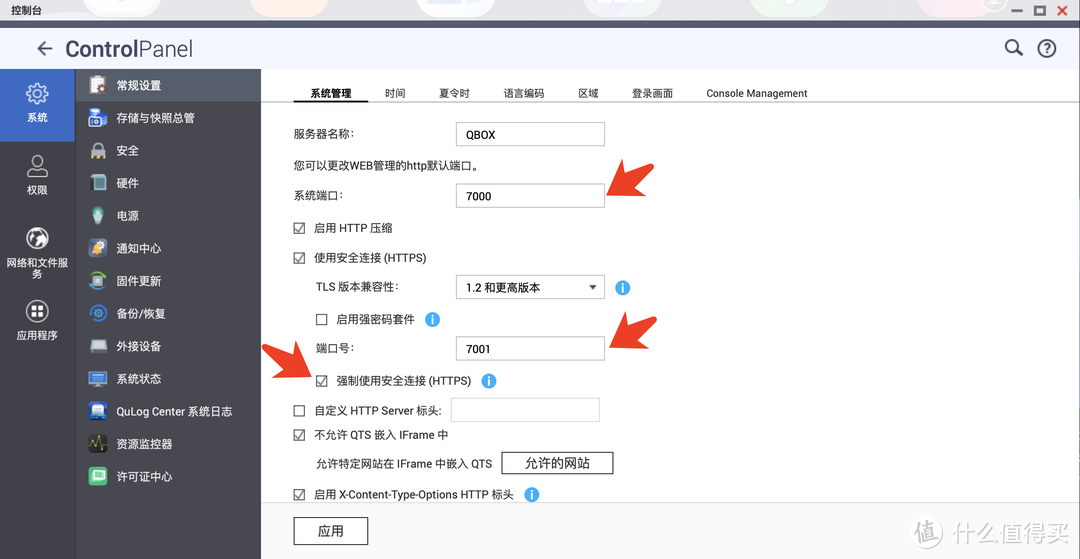

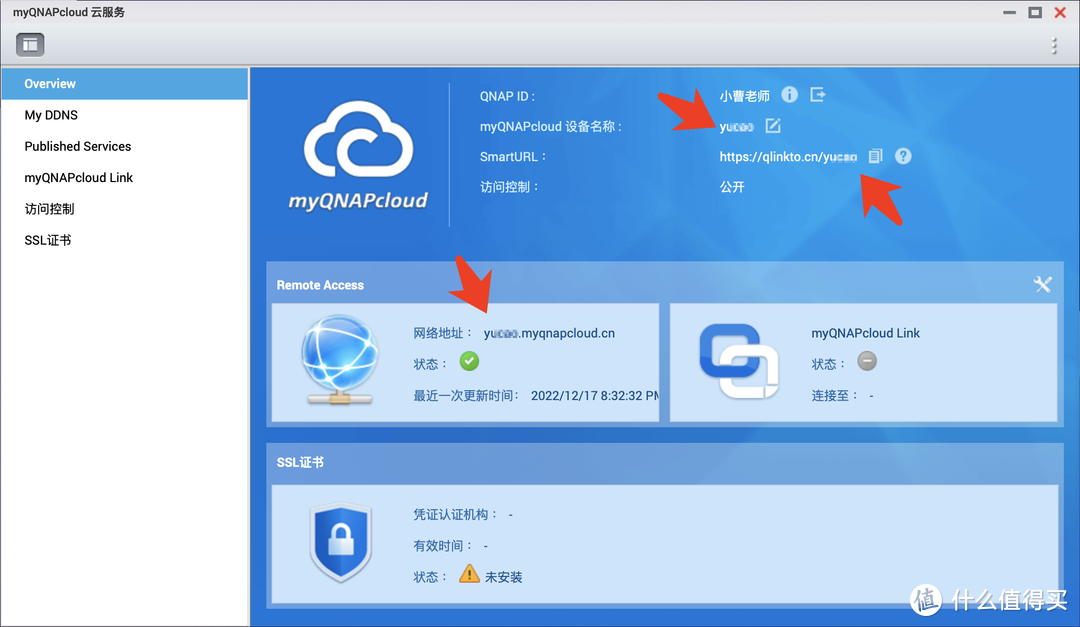
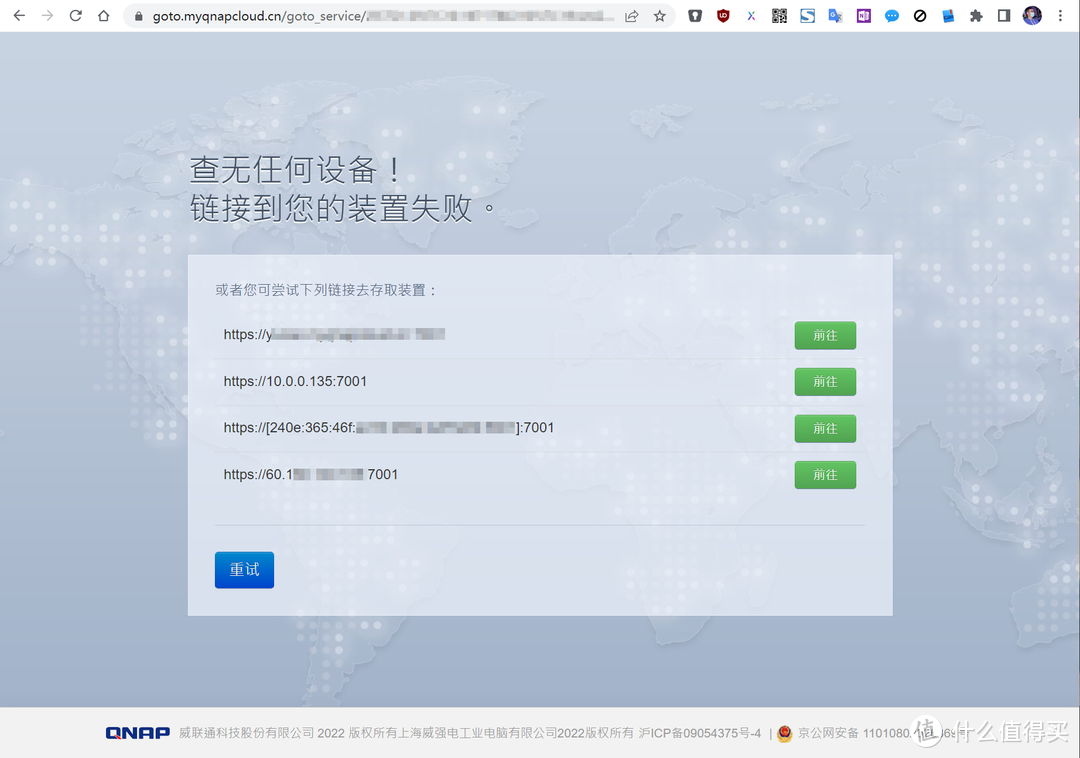
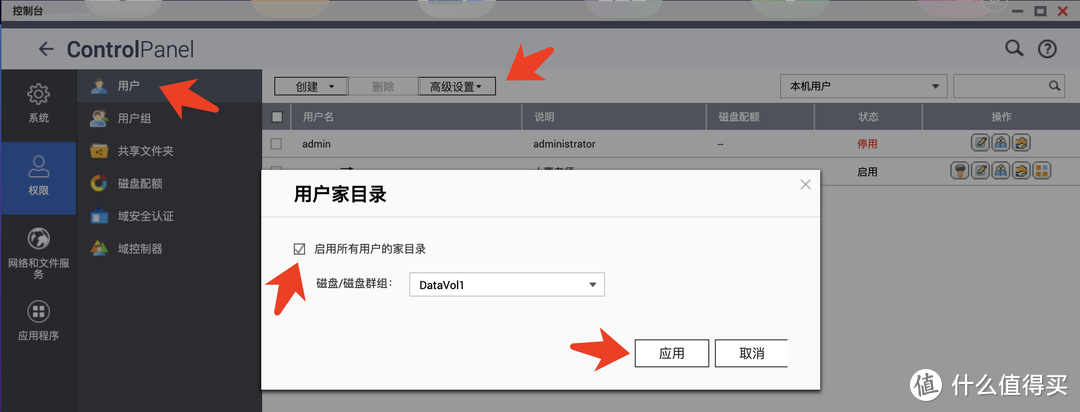

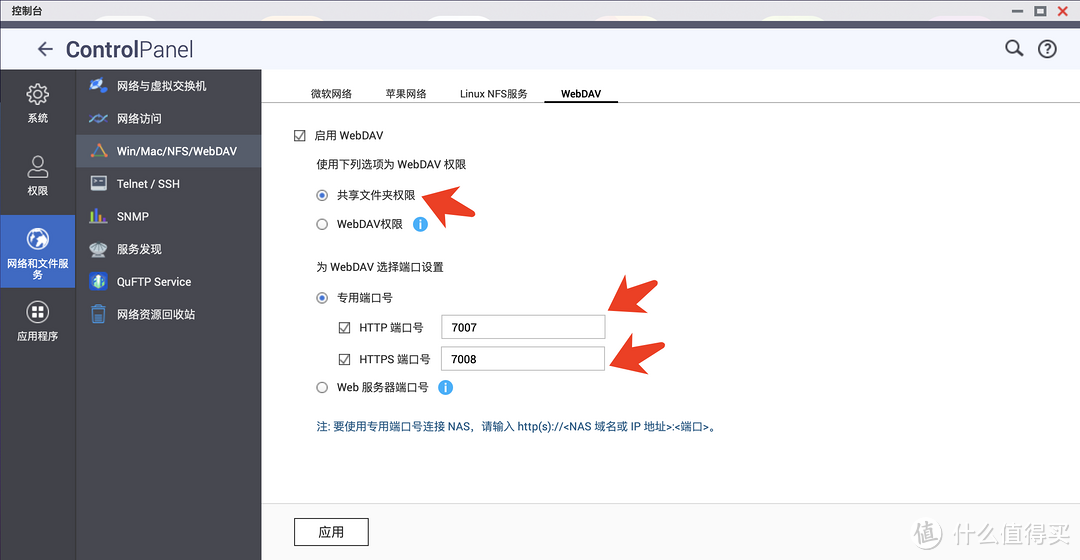
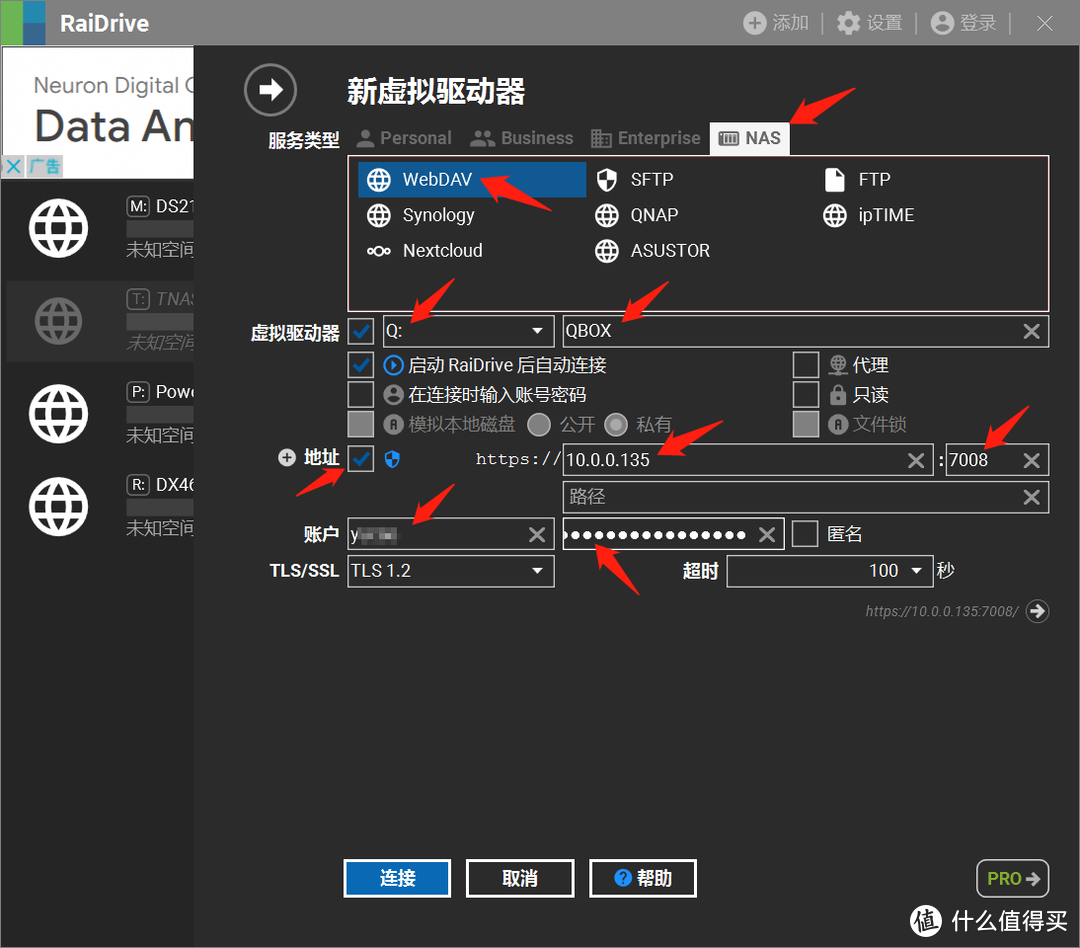
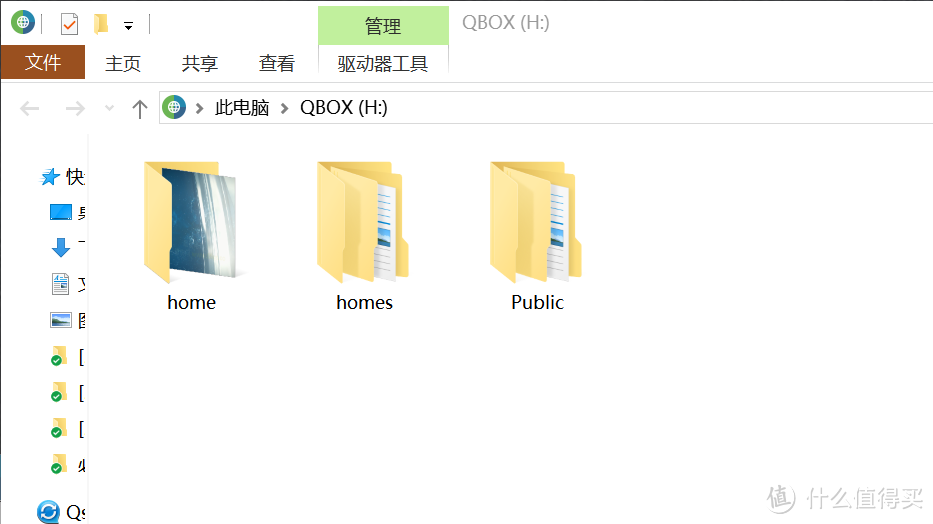
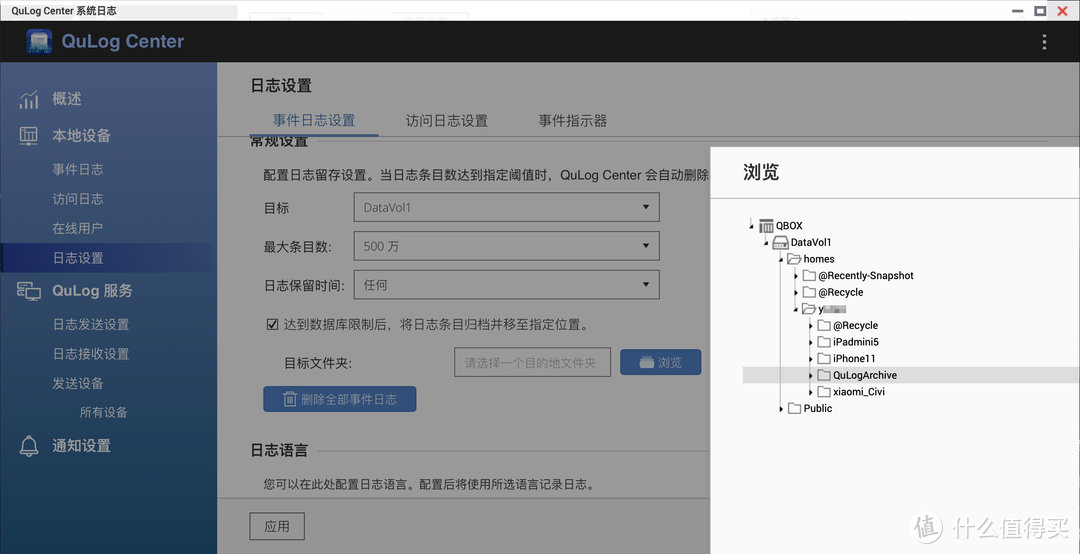
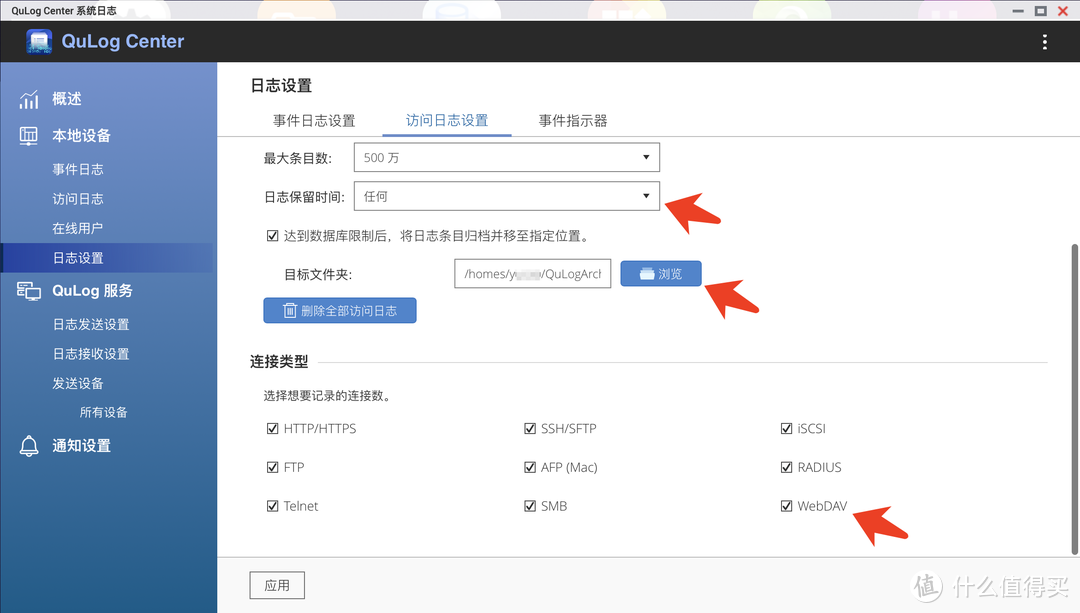
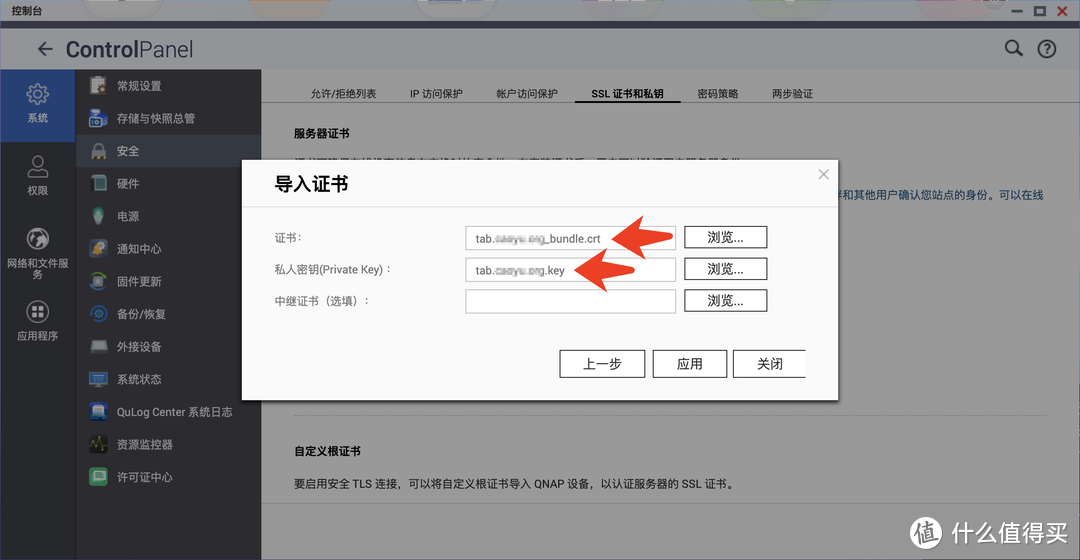
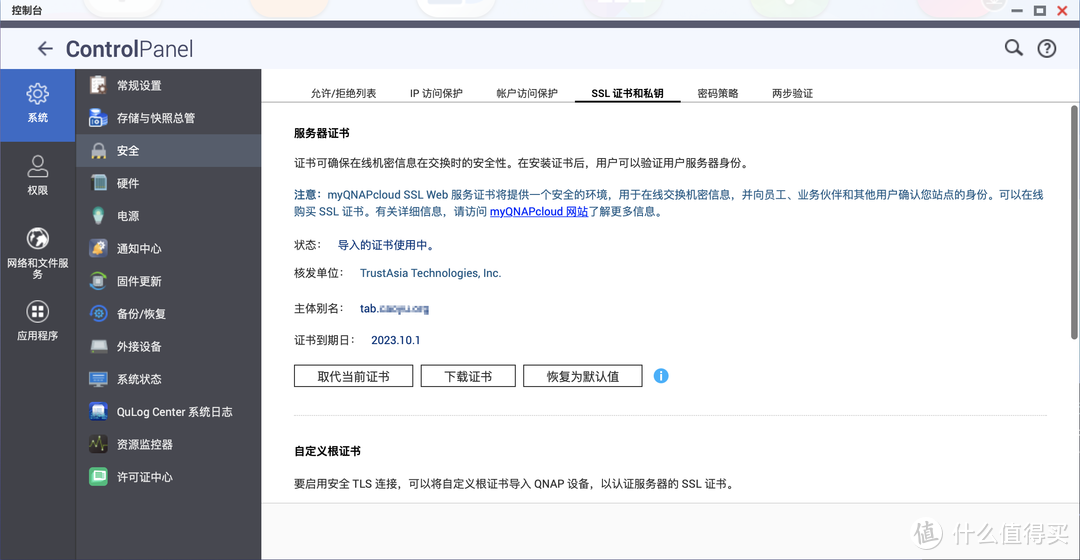

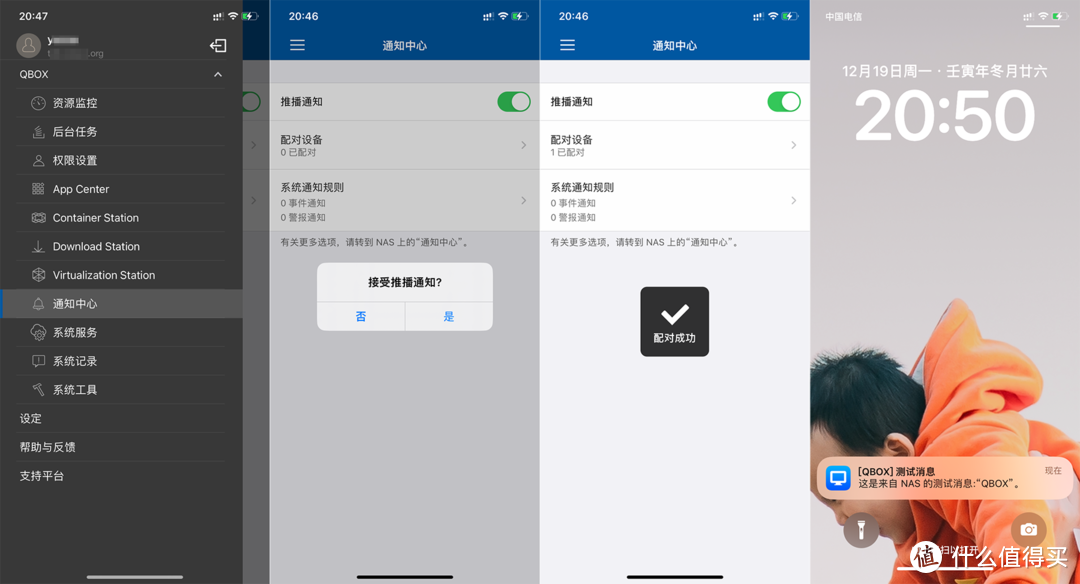

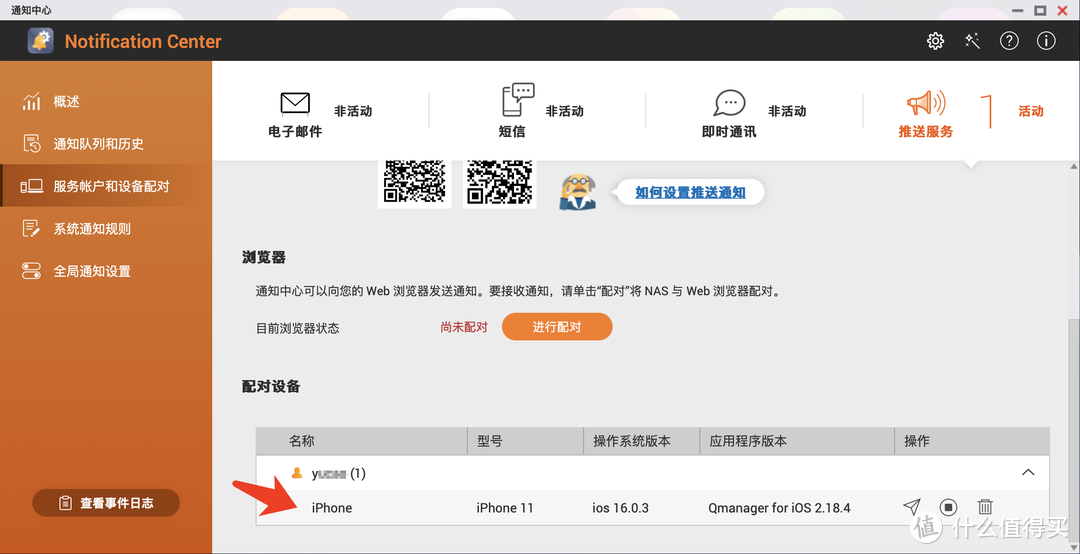
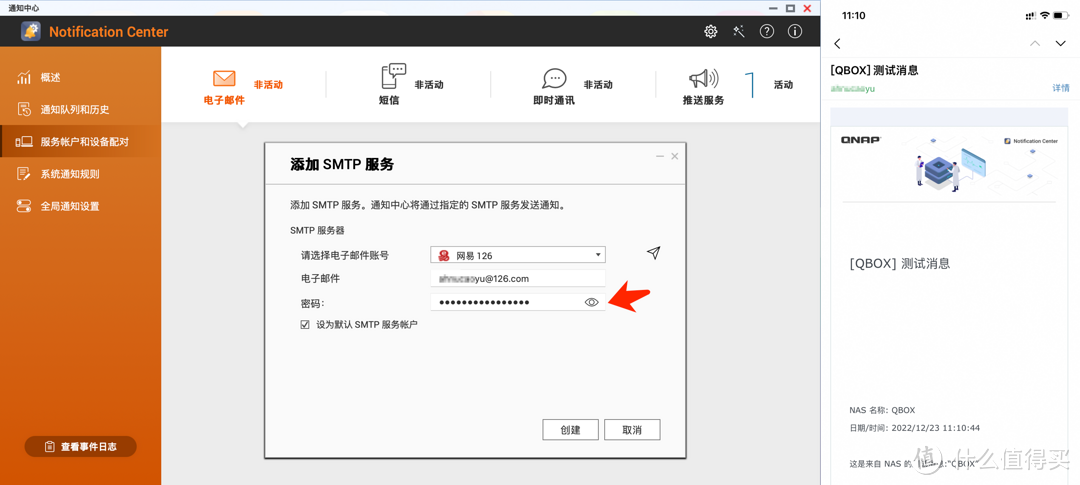
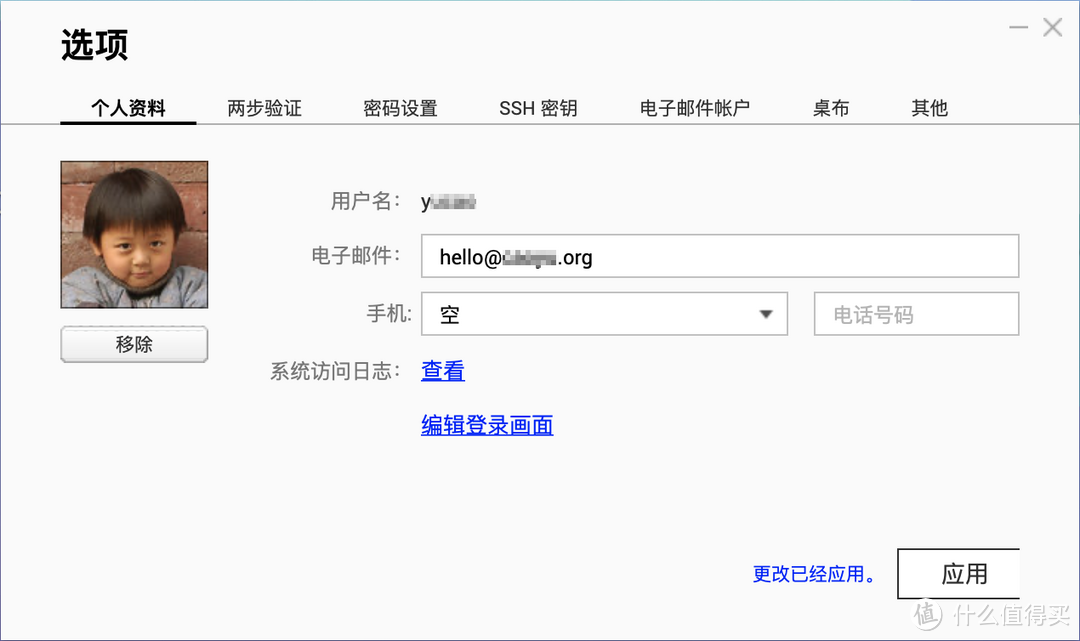


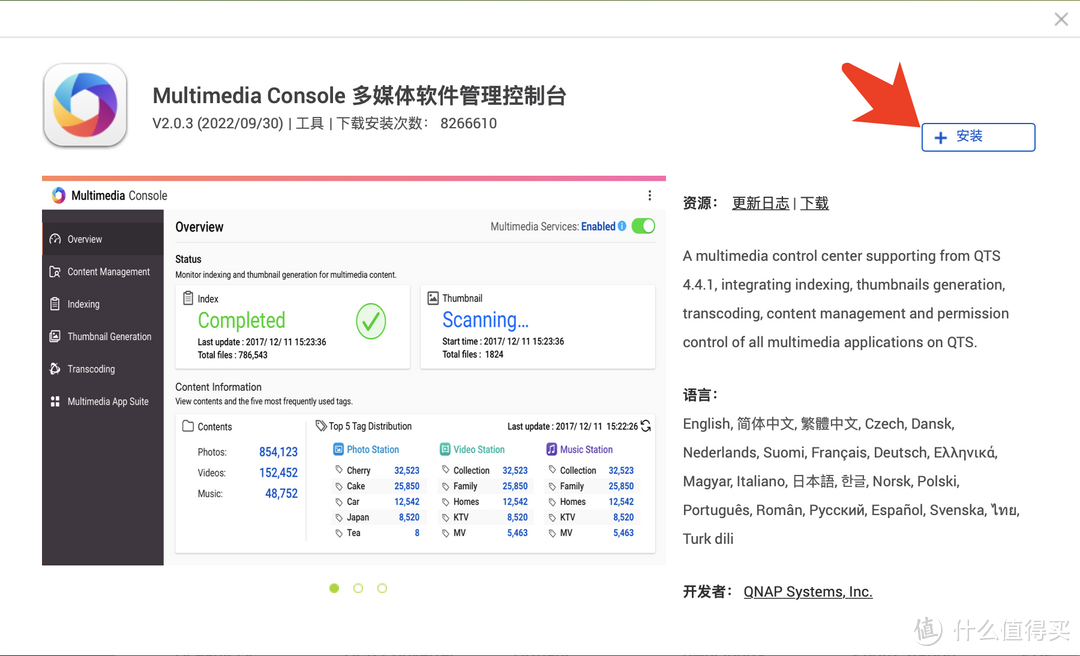
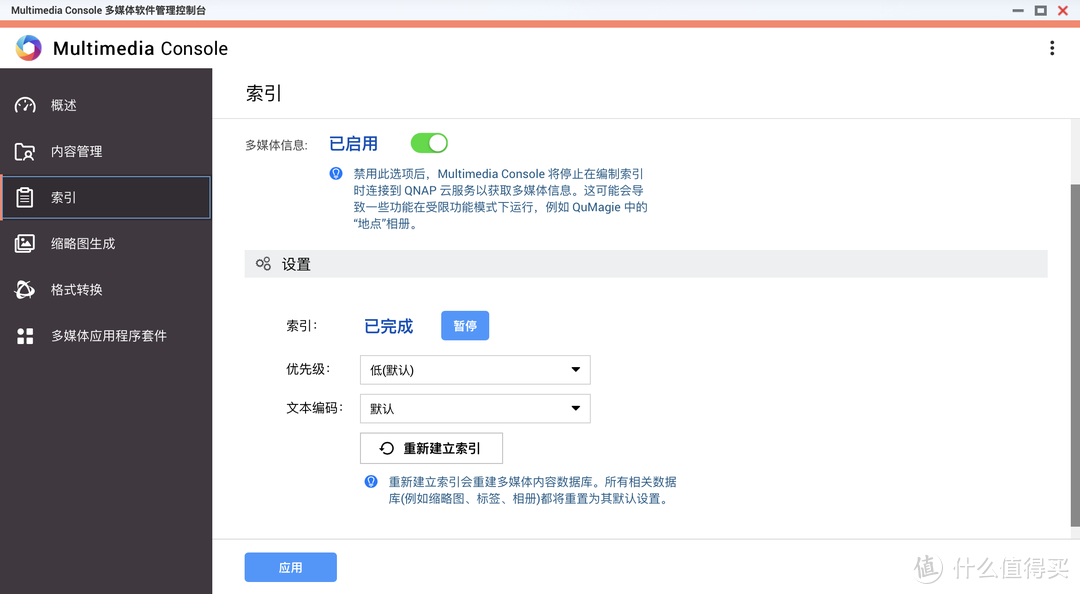
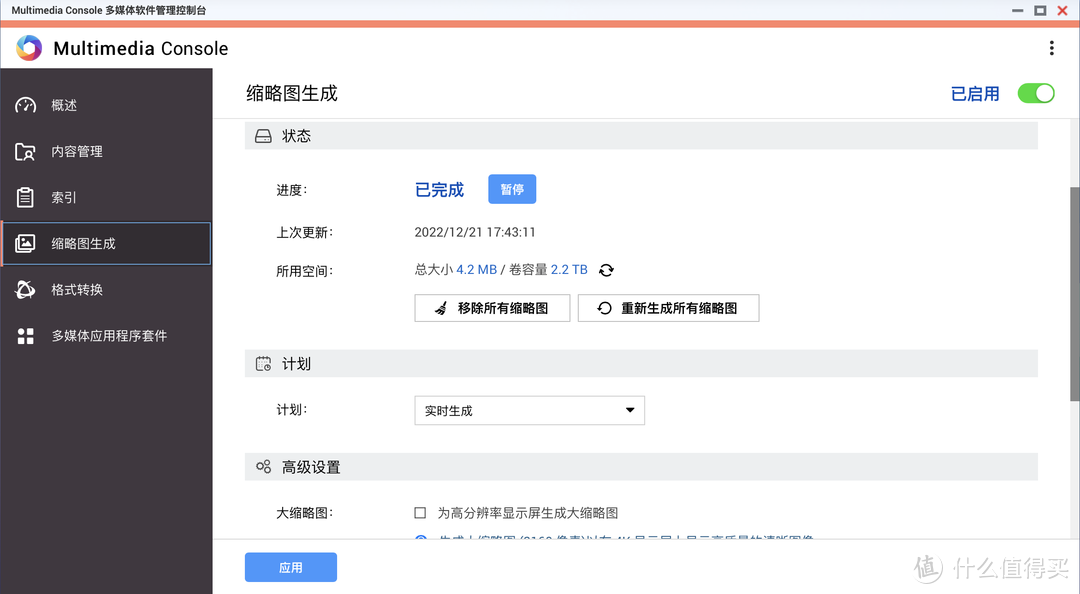
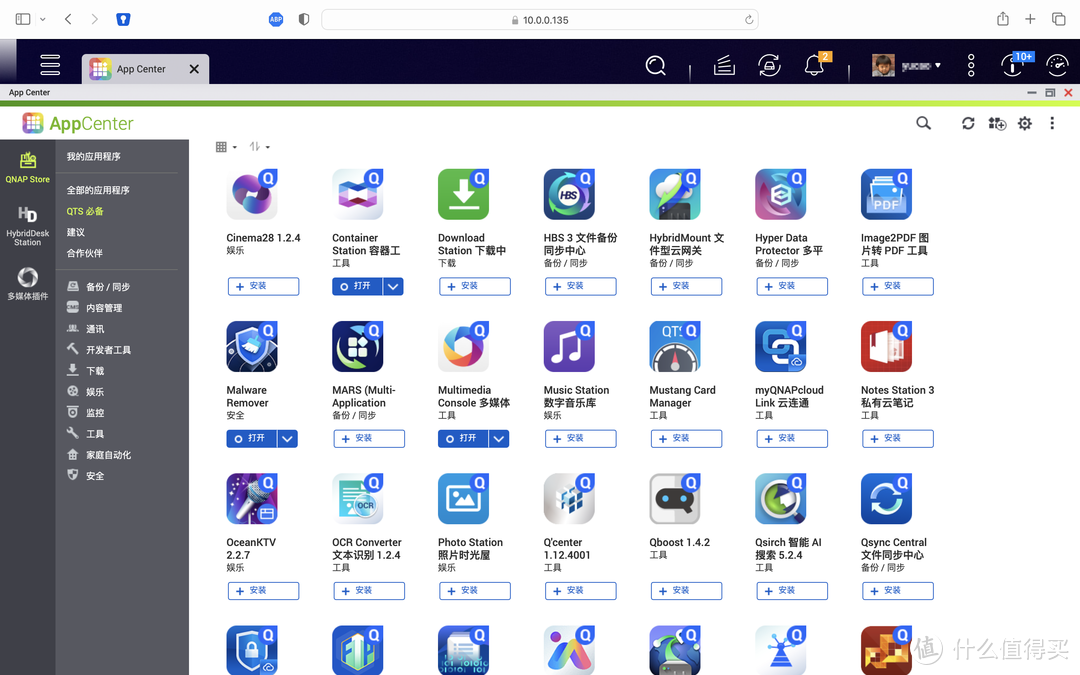



















































































flyleev
校验提示文案
cholo
校验提示文案
Lionheart
1、nas端口不需要改,只要端口映射的外网端口改掉就行了
2、有ddns+端口映射了,myQNAPCloud基本上也用不到
3、多数家庭其实就一个人用,是否需要开启homes要看是否有隐私需求,当然如果有能力自由管理文件权限,就更不需要homes了
校验提示文案
辣味荔枝
校验提示文案
大脚萌叔
校验提示文案
secondman
校验提示文案
王得否
校验提示文案
轩悦
校验提示文案
KID9998
校验提示文案
manmande
校验提示文案
manmande
校验提示文案
大脚萌叔
校验提示文案
KID9998
校验提示文案
轩悦
校验提示文案
王得否
校验提示文案
辣味荔枝
校验提示文案
Lionheart
1、nas端口不需要改,只要端口映射的外网端口改掉就行了
2、有ddns+端口映射了,myQNAPCloud基本上也用不到
3、多数家庭其实就一个人用,是否需要开启homes要看是否有隐私需求,当然如果有能力自由管理文件权限,就更不需要homes了
校验提示文案
cholo
校验提示文案
secondman
校验提示文案
flyleev
校验提示文案